新しいキーボードを探している話は前回の記事で書いたんだけど、ようやく自分の希望条件に一応合致しているキーボードを見つけたかもしれない。

とはいえ懸念が残っているから購入まで踏み切れていない状況。さっさと買って試せばいいんだけど後悔して売却するのも避けたいから悩ましい。
今まで集めた知見をメモに残しておくだけでは勿体ないから備忘録としてこの記事に残しておく。
シンプルな75%キーボードが欲しい


改めて、僕がキーボードに求める条件は下記。
- 75%キーボード
- 英語配列
- ファンクションキーは必要
- Windows/Mac/Linuxで兼用したい
- 2.4GHz無線接続に対応
- 有線・無線の切り替えがすぐにできること
- 右上ホイールは不要
- 持ち運びしない(重さはどうでもいい)
- 打鍵感・音はどうでもいい
- 値段は一旦気にしない
とにかくシンプルで使いやすいキーボードが欲しい。逆に打鍵感はわりとどうでもいい。ピカピカ光るのも要らない。
イヤフォンするから打鍵音もどうでもいい。「音が良いんですよ~」って意味不明。楽器じゃないんだから。打鍵に音とかいう虚構の価値を巧みに演出して価格に転嫁しないでほしい。洗濯機の様子がスマホで見れる機能くらい不可思議だし存在しない被害者を作り出すマナー講師くらい滑稽。
まず文句の付け所のないコア機能を充実させてほしい。
と思っているのだけれど、それで商売が成立しているようだからビジネスならそれが正解であって間違っているのは僕のほう。生まれて数十年経つけど未だにこの世界はよくわからない。
そして、安ければもちろん嬉しいけど、そもそも2.4GHz無線接続と有線がすぐに切り替えできるようなキーボード自体がわりと限られるから、値段はこの際気にしない。安さに釣られて後悔する時間は寿命の無駄。
で、前回の記事で懸念していた「右上ホイール」「スペースキー右側」「サイドキーの隙間」について一応の結論を出したから共有する。
どう考えても右上ホイールは要らない


右上ホイールはデフォルトで音量がコントールできるらしい。一応押し込むこともできて適当なキーを割り当てることは可能。
とはいえどれだけ考えてもホイールがないと困るケースを想定できない。そりゃあ今まで使ったことないからなんだけど。普通のキーじゃダメなの?
ChatGPTとClaudeに聞いたら「流行りやで。まあ別に要らんとは思うよ」みたいな解答してきた。実用性じゃなくて流行りなのかよ。真相は知らない。
まあAIがそう言うなら人類は従うのみ。ホイールはなしの方向で探そう、という結論になった。
サイドーキーの隙間は必要か問題
フルサイズキーボードでいう「編集キー」の部分に隙間がある75%キーボードと、隙間がないキーボードがある。


隙間がある場合は、誤打率を下げられることがメリット。合理的。多分ただそれだけ。
隙間がない場合は、横幅が少し短くなったりデザインに統一感が出るのがメリット。ただし誤打率が上がるかもしれない。
正直、誤打は慣れ問題だと思う。どちらが自分に向いているのかは使ってみないと分からないから悩ましい。現状どちらかと言えば隙間なしのデザインに魅力を感じている。でも誤打したくないなあ。
それよりも、編集キーの数のほうが重要な気がしている。
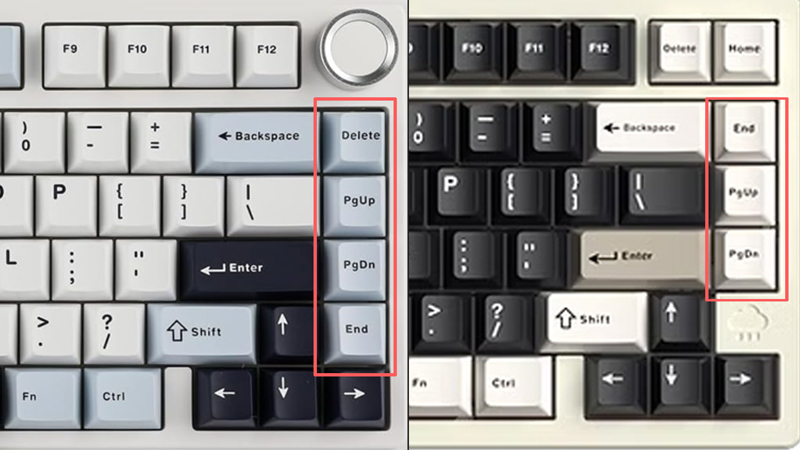
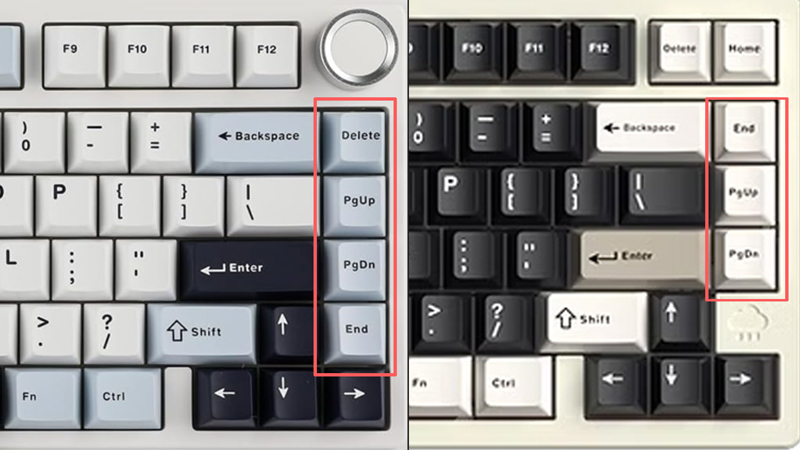
どうせなら「Home」「Page Up」「Page Down」「End」の4つがあるほうが納得感がある。デザイン的にも収まりが良い。
ただし矢印上キーとEndが誤打する気はしている。これが懸念ではある。
スペースキーの右側のキー配列
WindowsとMacを兼用する場合、キーボード選びの最大の注意点はスペースキーの右側かもしれない。右手のショートカットは多分人によって違う。
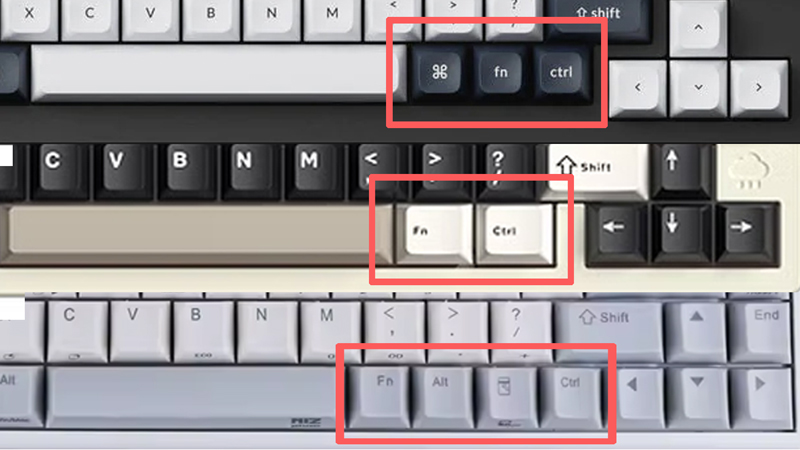
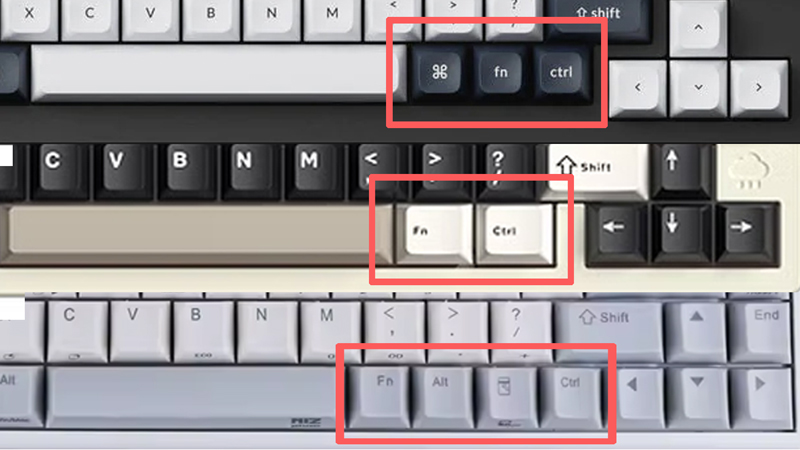
75%キーボードにはキーの配置が2つ、3つ、4つの場合がある。どれがいいんだ。
とりあえずMacとWindowsの純正フルサイズキーボードを見てみよう。
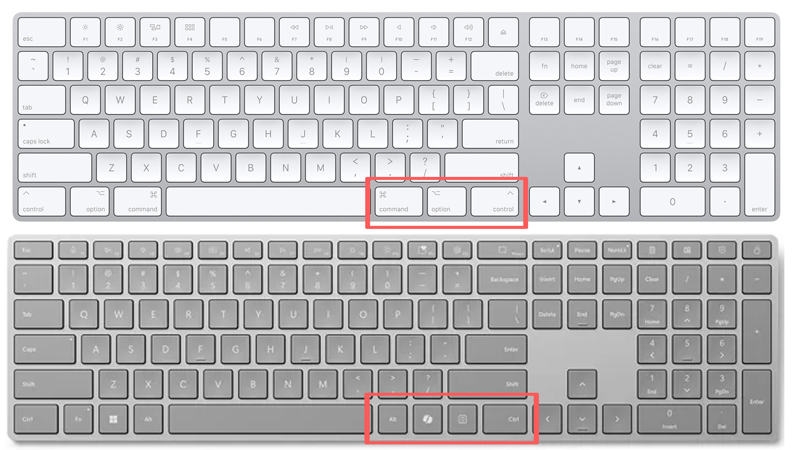
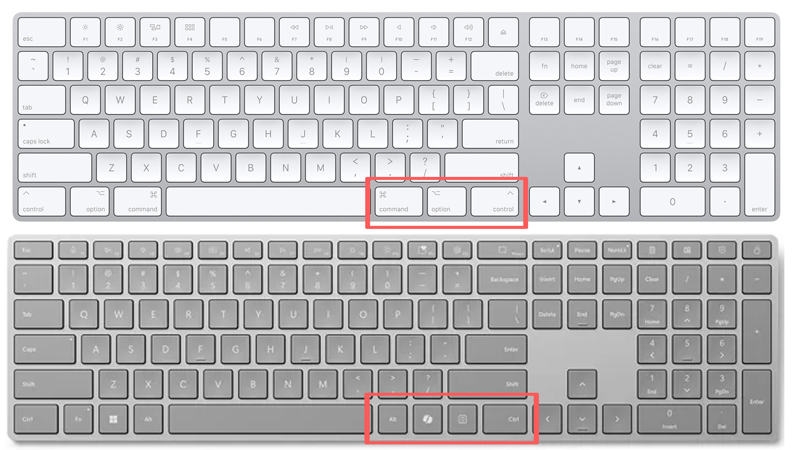
Macは3つ、Windowsは4つになっている。
| OS | 1 | 2 | 3 | 4 |
|---|---|---|---|---|
| Mac | Command | Option | Control | (なし) |
| Windows | Alt | Function | Menu | Control |
たとえば僕がWindowsでよく使う右手のショートカットは、
- (YouTubeなど)Control+左右矢印で動画シークバーのセクション移動
- Windowsキー(上記にはないが)+左右矢印で仮想デスクトップの移動
だったりする。ぱっと思いついたのはこれだけだから他にもあるかも。
僕はスペース右側のAltとMenuキーは多分使っていない。だからControlとWindowsキーがあれば良さそう。
ついでにMacBookのキーボードも確認する。


MacBookはCommandとOptionしかない。これはMacのショートカットがCommand起点になっているからだ。Windiowsの場合はショートカットの起点はControl。これはOSの設計思想の違いらしい。
とはいえ、どの75%キーボードにもスペースキー右側には必ずFunctionキーが配置されている。つまりFunctionとControlは必ずある。
であれば、動画のセクション移動のショートカットキーはそもそも問題ない。仮想デスクトップの移動はFunction+Control+矢印に設定すれば問題なさそう。
ということで結局キーはFunctiontoとControlの2つで事足りそう。正直2つでは不足するかと思ったけど、よく考えたらキーマップを変更すれば特に問題はない気がしてきた。
結局それぞれのOSで慣れるしかないのかもしれない。多分そう。
結論:Niz micro 82 がベスト(かも)
ということで希望条件をほぼ完全に満たすのはNizというメーカーの82キー搭載のキーボードかもしれない。白・黒の2色展開。




そう、このサイズ感のキーボードを探していた。右上がホイールがなく代わりにDeleteキーを配置、右サイドの編集キーは4つ、スペース右側は3つ、サイドキーの隙間はなし。F1~12は独立しているのも良い。
Windows/Macの配列切り替えはFn+Alt(Command)で可能らしい。Mac用のキーキャップも同梱されている。操作感は知らんけど。
「とにかくシンプルで使いやすいキーボード」という希望条件を満たしていそう。今のところ完璧。
日本ではマイナー?
ただNizは日本での販売に力を入れていない気がする。少なくとも前回の時点では検索に引っかからなかった。
キーボードの正式な商品名もサイトによってバラバラで統一感がない。一応、Amazonでの製品型番は「Micro82-1m」となっている。


ただYouTubeには日本語レビューも多いから、マイナーというよりは単純に日本でのマーケティングに力を入れていないだけな気もする。
一応、Amazonでのレビューは454あって星4.4とかなり評価も高い。多分信用できる。
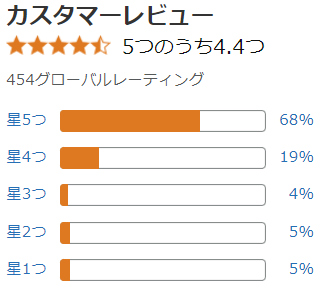
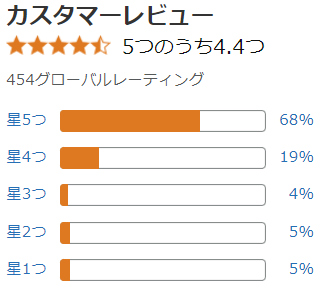
キーは静電容量無接点で高級なやつ
キーはまさかの静電容量無接点で、有名なREALFORCE、HHKBに続くの第3のメーカーとして君臨しているっぽい。




REALFORCEやHHKBの価格が高すぎて買えないけど静電容量無接点が使いたい人はNizに流れる構図らしい。
静電容量無接点は構造上メカニカルよりも耐久性は上がるのがメリットだけど、僕は打鍵にこだわりがないからキーの種類はどうでもいい。いま使ってる2000円のバッファローキーボードよりは確実にマシだから。
一応、静電容量無接点はATMに使われていたりメカニカルよりも何かと高級な部類らしい。へーって感じだけどそんなに興味ない。
QMK/VIAには非対応だけど、別に問題ない
懸念点としてはキーマップ変更のQMK/VIAに対応していないこと。一応、Niz専用のアプリで変更できる。
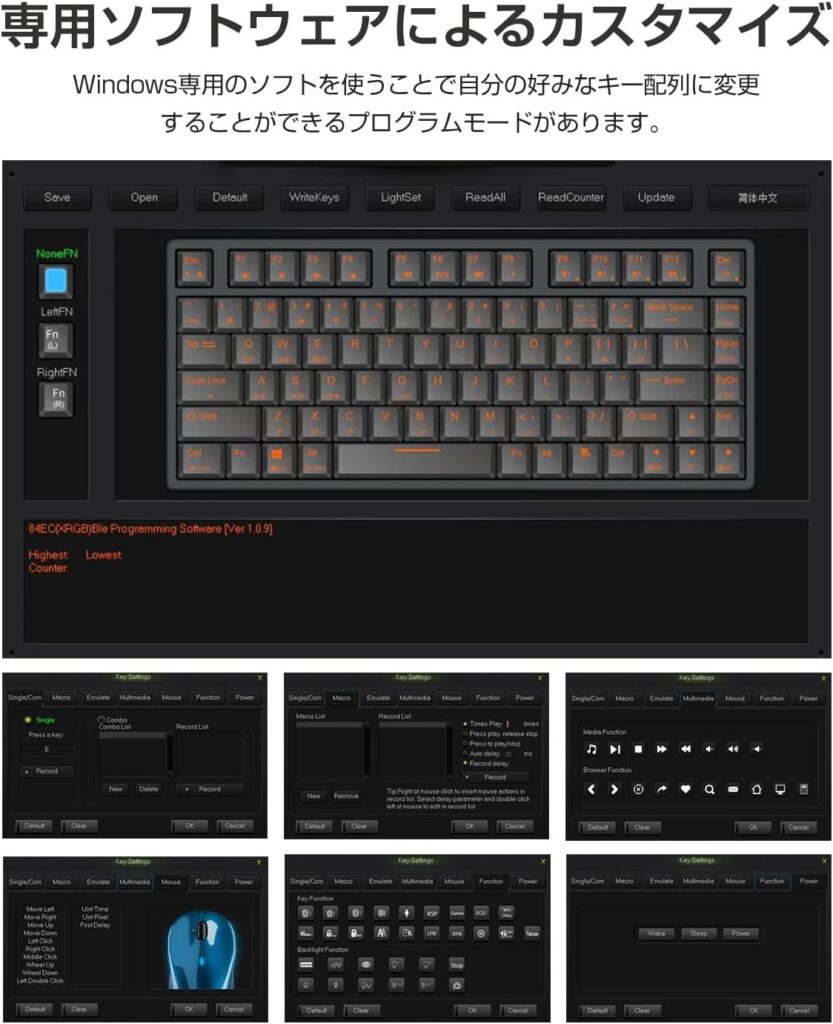
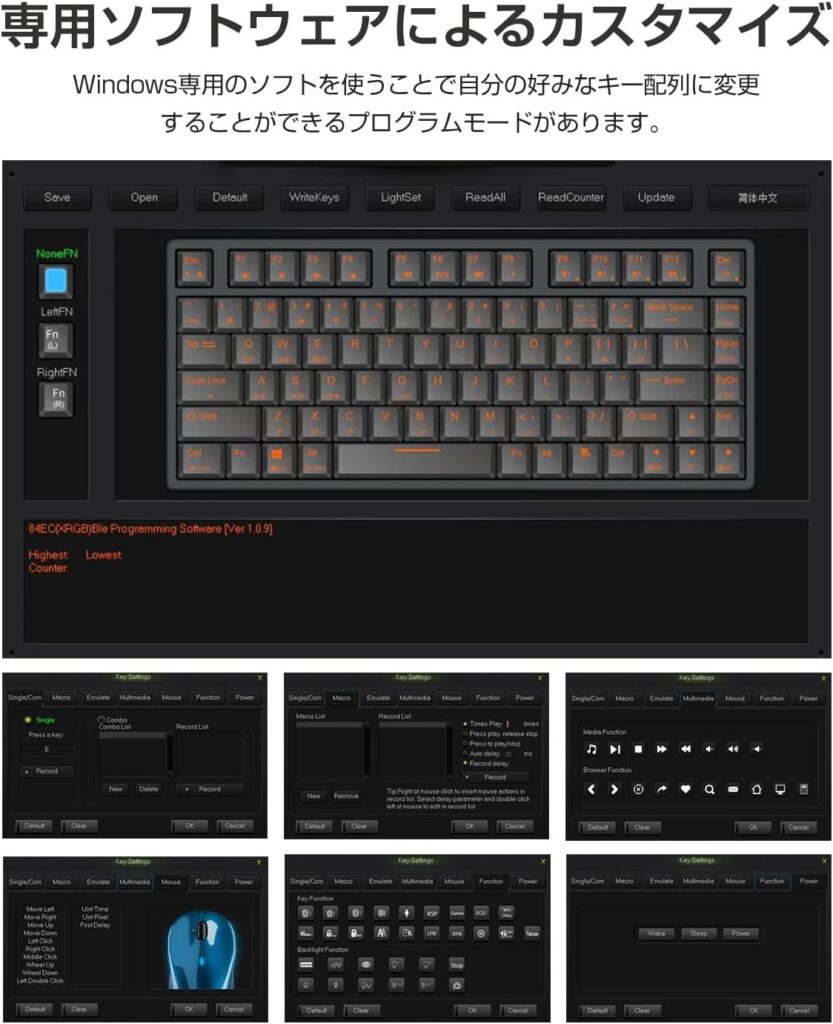
ただしWindows専用アプリ。つまりMacの人には基本的には不向きなキーボードになる。ただOS間で兼用するならWindowsでキーマップを設定すればいいから問題なさそう。よって、QMK/VIAはなくてもいい。
とはいえ暫定1位なだけ
Nizがマイナーメーカーだとしたら品質やサポート面で不安ではあるけど、数年前から発売されているモデルっぽいし、一定の評価・レビューがあったから問題はなさそうに感じている。僕の検索が悪かったのかもしれない。
あとは気になるのは配色だけ。とはいえデフォルトの配色で好みなキーボードは多分ないから自分でカスタマイズするしかない。配色は諦めることにする。買ったとしても面倒だから多分カスタマイズしないと思う。
ということで、記事を書いている現状だとNiz Micro82が個人的にベストに感じている。
とはいえMicro82は一応様子見。なぜかって?それはメルカリで中古が出品されているから。どうやら出品者には手放す理由があるらしい。少なくともMicro82よりも良い選択肢があったということだ。
僕はその選択肢と理由が知りたい。メルカリの出品概要欄にわざわざド正直な理由なんて書かれてるわけないから、結局自分で探し出すしかない。
一旦、新宿のヨドバシとかビックカメラあたりに寄ってみようと思う。実物を見たら気が変わるかもしれない。
ということで、また寿命を無駄にしそう。
追記:打鍵感が微妙すぎた
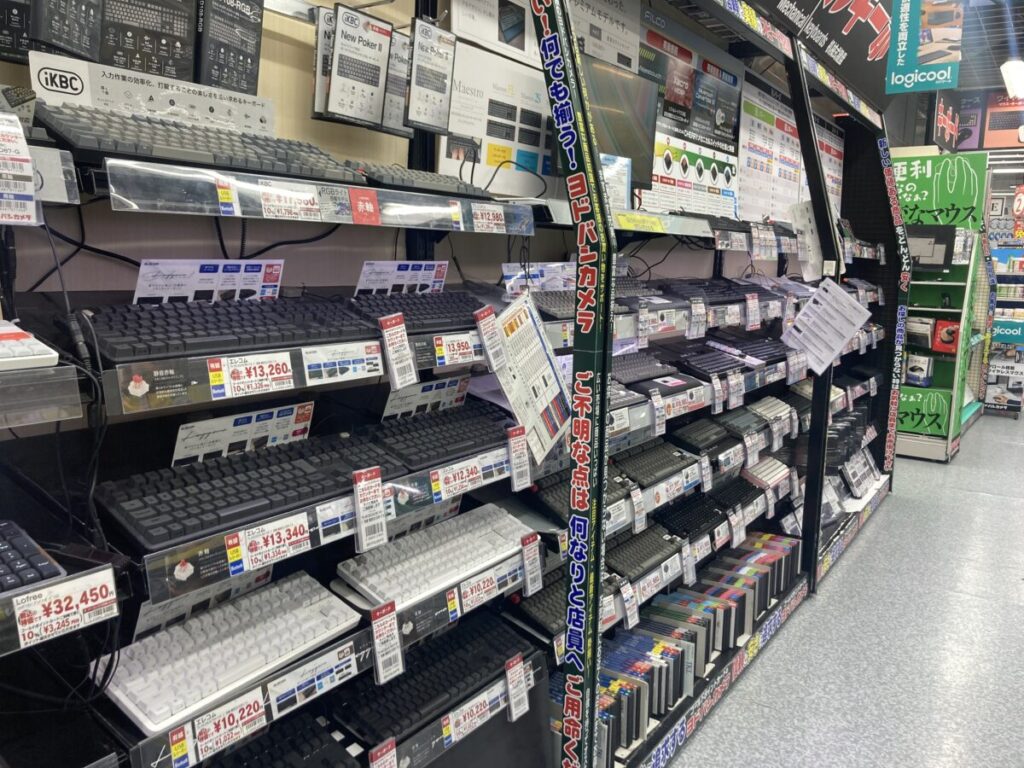
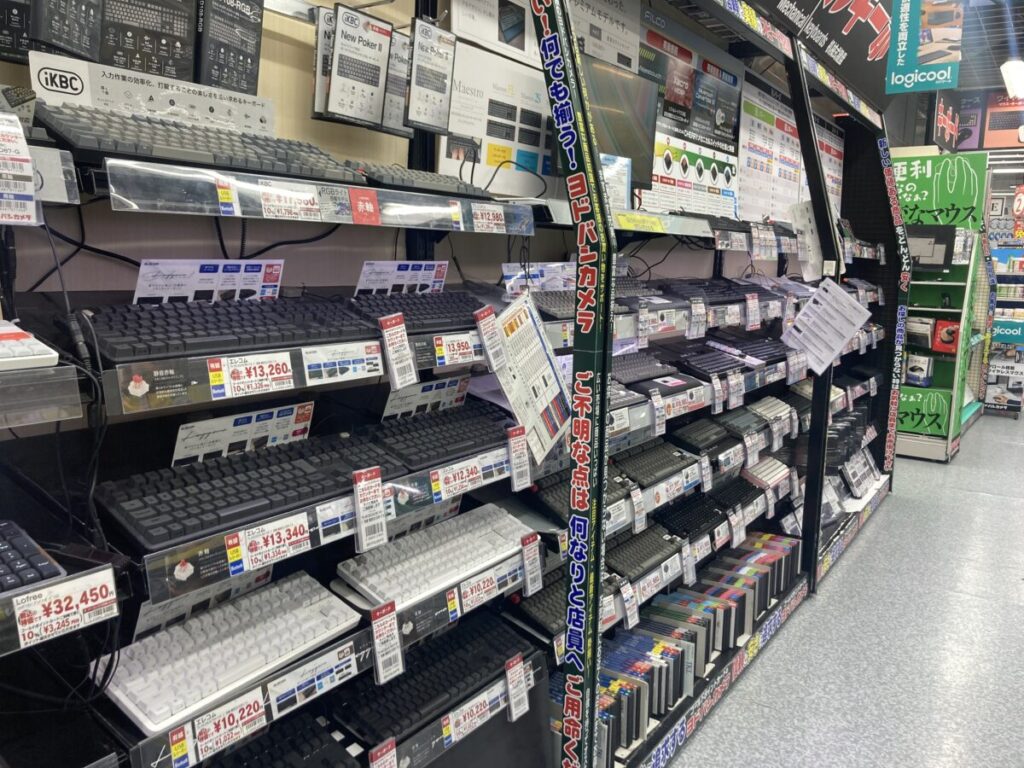
ヨドバシ(新宿西口本店の地下1階)に行ってきた。KeychronやNiz、Logicoolはもちろん、聞いたことのないメーカーのキーボードも並んでた。
ちなみに、新宿はヨドバシが駅を挟んで東西に2店舗あってPCのキーボードがどっちにあるのか全くわからない。ネットで調べても「PCのキーボード専用コーナー」がどこにあるのかまではヒットしなかった。一応フロアガイド的なものが店の前にもエスカレーター横にも各階にもあるけどゴチャゴチャと情報量が多すぎて全くわからなかった。


Keychonのキーボードの型番早見表があって、これがすごい分かりやすかった。キーボードに限らず商品ラインナップが多いメーカーは上記のような早見表を必ずホームページに記載してほしい。結局他のページを見に行くことになるし辿り着いた記事に「いかがだったでしょうか?」の文字列があったときの無駄な寿命を生きなくてよくなる。僕が総理大臣になったら早見表の記載は真っ先に義務化し施行し引退する。
ちなみにKeychonはやっぱりQ1系の打鍵が一番良かった。好みではないけど押してる感があって安っぽさもなかった。
K2はキーキャップが油でテカテカ光ってるみたいな感じで好きじゃない。形は今のところベストなのにもったいない。まあキーキャップは変えればいいのか。
K3は微妙。ロープロファイルは押してる感がない。1,000円でも買わない。


軸の違いも分かりやすい!公式のサイトもこういうイメージ図を必ず記載してほしい。右に行くほど重い。僕は茶軸推し。
でも不思議なのは、赤軸や銀軸でも重いものはあるし、青軸でも軽いものがあった。どうにもグラム数に比例して重くなるようにも感じなかった。これは内部構造というよりはキーキャップの素材や重さの問題なのだろうか?謎である。


これが目当てのNiz。商品名が「Mini X84EC/35gf 84キー」となっていて命名規則がまじで意味不明。「iPhone 16 Pro」くらいシンプルにしてくれ。
で、触った瞬間わかった、これダメだ、打鍵感がおもちゃすぎる。全然押せてる気がしない。僕がいま使ってる2,000円のバッファローキーボードより酷い。このキーボードを高評価してる記事と動画、全部嘘だろ!?
というより静電容量無接点式が微妙なのかもしれない。上段に置いてあったREALFORCEもどれも微妙だった。とてもじゃないけどキーボードの最高峰だとは到底思えなかった。というのが正直な感想。まあメカニカルじゃないしね。
なるほど。訂正、やっぱり打鍵感は重要だ。触った感じ茶軸が良さげだった。クリック感があったほうが良いし重めが好みだった。逆に、音はどうでもいいとは言いつつ青軸はカチカチうるすぎたのでNG。
ということで、最高のキーボードは無難に前回紹介したKeychron K2 Maxなのかもしれない。


在庫が復活したらポチってみる。
追記(2025年2月)
日本のAmazonで買えるようになった!
おわり😊
追記:2ヶ月使ったのでレビュー。





コメント
コメント一覧 (2件)
なんか、共感しちゃいます。
有名どころの周辺機器メーカーのキーボードの感触が我慢できず、最近、キーボードの物色を始めたニワカ者ですが、
このまえ、近くの家電量販店で、いろいろ試し打ちした感触では、
赤軸や東プレはイマイチ、あの長いストロークで、距離にリニアに押圧が増えるだけで、底打ちするまで明確なフィードバックが何も無い、
ゲームか何かで鍛えた人は全域リニアな押圧が必要なんだろうけど、そうじゃ無い人には違和感でしか無く微妙。
あとは、やはり、剛性ですね。
押した後に軽くて短い控えめなフィードバックがあって、その後にスッとキーが自ら沈み込む。そういう感触は剛性あってこそらしい。
百聞は一見にしかず。週末に、もう一度、物色する予定。
リニアは、距離に応じてリニアに押圧が増える(押し込むにつれ指の力が必要になる)ので、カタログスペックよりも重く感じるみたいですね。
で、タクタイルは、フィードバックバック部分で指にエネルギーが溜まり、その後、キーがスッと沈むので、カタログスペックよりも軽く感じるらしい。
記事、キーボード選びの参考にさせてもらってます。